프린터 청소
인쇄 카트리지를 새로 교체했거나 인쇄 품질에 문제가 발생한 경우 인쇄 품질을 향상 시키기 위해 다음 페이지의 청소 절차를 따르십시오. 프린터는 가능한 먼지나 이물질이 없는 장소에 보관하십시오.
+ HP LaserJet 4000/4050/4100
인쇄 카트리지를 새로 교체했거나 인쇄 품질에 문제가 발생한 경우 인쇄 품질을 향상시 키기 위해 다음 페이지의 청소 절차를 따르십시오. 프린터는 가능한 먼지나 이물질이 없는 장소에 보관하십시오.
- 프린터 외부는 물을 약간 적신 천으로 닦으십시오.
- 프린터 내부는 보풀이 없는 마른 천으로 닦으십시오.
 주의:
프린터에 암모니아 성분의 세척제를 사용하지 마십시오.
주의:
프린터에 암모니아 성분의 세척제를 사용하지 마십시오.
프린터를 청소할 때는 인쇄 카트리지 아래에 있는 이동 롤러(검정색 고무 롤러)를 건드리지 않도록 주의하십시오. 롤러에 손때가 묻으면 인쇄 품질에 문제가 발생할 수 있습니다.
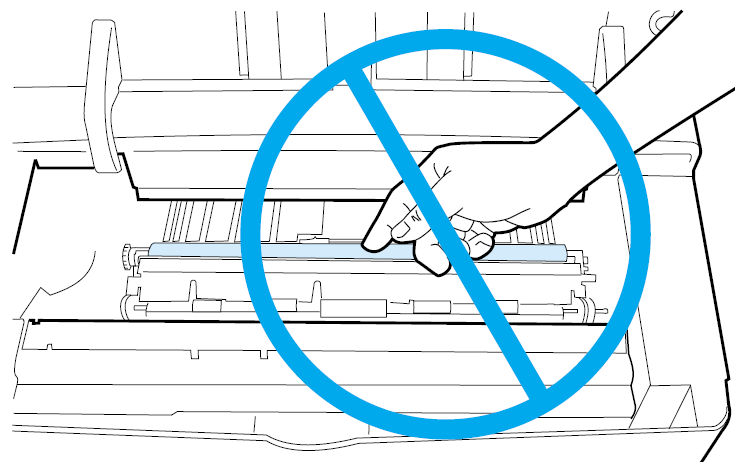
프린터 내부(토너 카트리지 영역) 청소
이 절차를 시작하기 전에 프린터를 끄고 전원 코드를 빼십시오.
1. 프린터를 끄고 전원 코드를 빼십시오.
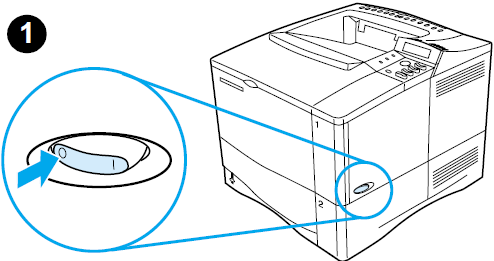
2. 상단 덮개를 열고 인쇄 카트리지를 꺼내십시오.
경고: 프린터 내부로 손을 너무 깊이 넣지 마십시오. 인접한 퓨징 부분은 매우 뜨겁습니다.

 주의:
인쇄 카트리지 손상을 방지하려면 카트리지를 빛에 몇분 이상 노출시키지 마십시오.
주의:
인쇄 카트리지 손상을 방지하려면 카트리지를 빛에 몇분 이상 노출시키지 마십시오.
3. 보품이 없는 마른 천으로 용지 공급 조정대(음영 부분)에서 먼지나 이물질을 닦아 내십시오.
 참고:
옷에 토너가 묻은 경우 마른 천으로 토너를 닦아
낸 다음 찬물로 세탁하십시오
.
더운 물을 사용하면 토너가 옷에 착색됩니다.
참고:
옷에 토너가 묻은 경우 마른 천으로 토너를 닦아
낸 다음 찬물로 세탁하십시오
.
더운 물을 사용하면 토너가 옷에 착색됩니다.
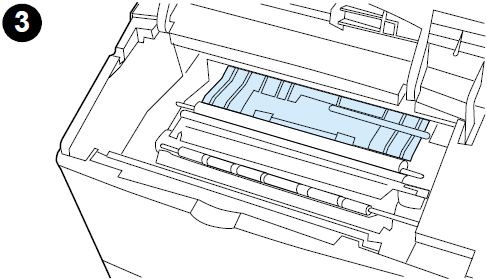
4. 녹색 핸들을 사용하여 용지 접근판을 들어 올린 후 보풀이 없는 마른 천으로 잔류물을 닦아 내십시오.
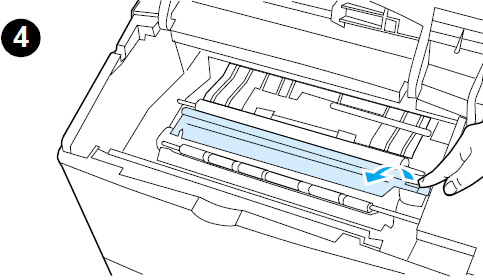
5. 용지 접근판을 닫고 인쇄 카트리지를 교체한 다음, 상단 덮개를 덮고 전원 코드를 꽂은 후 프린터를 켜십시오.
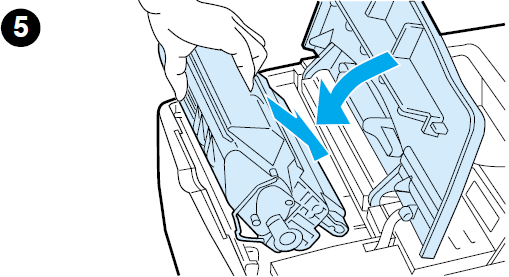
프린터 클리닝 페이지 사용(퓨저, 용지 경로 클리닝)
인쇄된 용지의 앞면이나 뒷면에 얼룩이 나타나면 아래 절차를 따르십시오.
프린터 제어판에서 다음 작업을 수행합니다.
1. Print Quality Menu 가 나타날 때까지 [ 메뉴] 를 누릅니다.
2. Create Cleaning Page 가 나타날 때까지 [ 항목] 을 누릅니다.
3. [선택] 을 눌러 클리닝 페이지를 인쇄합니다.
4. 이쇄된 클리닝 페이지의 지침에 따라 용지를 다시 적재합니다.
5. P rint Quality Menu 에서 Process Cleanin g 이 나타날 때까지 [ 항목] 을 누릅니다.
6. [ 선택] 을 눌러 클리닝 페이지를 처리합니다.
 참고:
클리닝 페이지 기능을 제대로 이용하려면 복사 용지(본드지나 거친 용지 사용 불가)에 클리닝 페이지를 인쇄하십시오.
참고:
클리닝 페이지 기능을 제대로 이용하려면 복사 용지(본드지나 거친 용지 사용 불가)에 클리닝 페이지를 인쇄하십시오.
클리닝 페이지를 한번 이상 만들어야 할 수도 있습니다. 프린터 내부에서 토너를 닦아낸 경우에는 반짝이는 검은 반점이 클리닝 페이지의 흑색 줄에 나타납니다. 흑색 줄에 흰 반점이 나타나면 클리닝 페이지를 다시 만드십시오.
어떤 용지의 경우에는 인쇄 품질을 좋게 하기 위해 인쇄 카트리지를 교체할 때마다 클리닝 페이지를 사용해야 합니다. 클리닝 페이지가 자주 필요한 경우에는 다른 종류의 용지를 사용해 보십시오.
+ HP LaserJet 5000/5100
인쇄 카트리지를 새로 교체했거나 인쇄 품질에 문제가 발생한 경우 인쇄 품질을 향상 시키기 위해 다음 페이지의 청소 절차를 따르십시오. 프린터는 가능한 먼지나 이물질이 없는 장소에 보관하십시오.
- 프린터 외부는 물을 약간 적신 천으로 닦으십시오.
- 프린터 내부는 보풀이 없는 마른 천으로 닦으십시오.
 주의:
프린터에 암모니아 성분의 세척제를 사용하지 마십시오.
주의:
프린터에 암모니아 성분의 세척제를 사용하지 마십시오.
프린터를 청소할 때는 인쇄 카트리지 아래에 있는 이동 롤러(검정색 고무 롤러)를 건드리지 않도록 주의하십시오. 롤러에 손때가 묻으면 인쇄 품질에 문제가 발생할 수 있습니다.
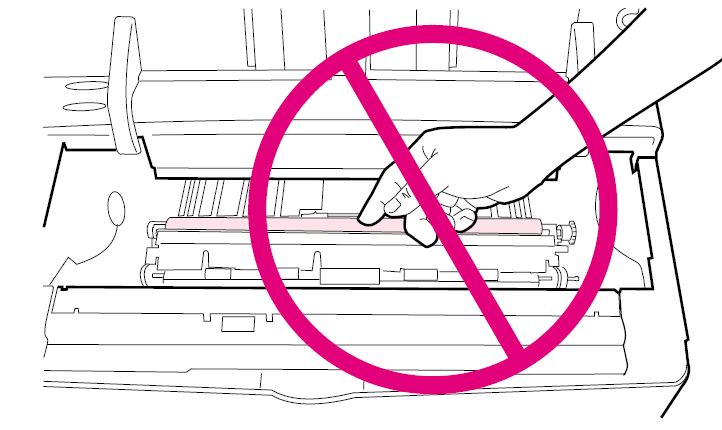
프린터 내부(토너 카트리지 영역) 청소
이 절차를 시작하기 전에 프린터를 끄고 전원 코드를 빼십시오.
1. 상단 덮개를 열고 인쇄 카트리지를 꺼내십시오.
경고: 프린터 내부로 손을 너무 깊이 넣지 마십시오. 인접한 퓨징 부분은 매우 뜨겁습니다.
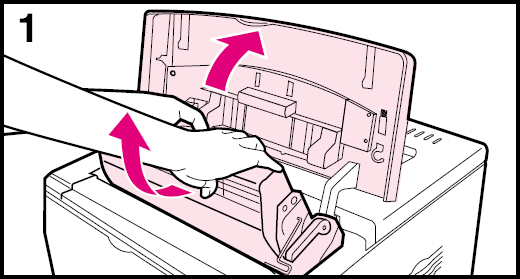
 주의:
인쇄 카트리지 손상을 방지하려면 카트리지를 빛에 몇분 이상 노출시키지 마십시오.
주의:
인쇄 카트리지 손상을 방지하려면 카트리지를 빛에 몇분 이상 노출시키지 마십시오.
2. 보품이 없는 마른 천으로 용지 공급 조정대(음영 부분)에서 먼지나 이물질을 닦아 내십시오.
 참고:
옷에 토너가 묻은 경우 마른 천으로 토너를 닦아
낸 다음 찬물로 세탁하십시오
.
더운 물을 사용하면 토너가 옷에 착색됩니다.
참고:
옷에 토너가 묻은 경우 마른 천으로 토너를 닦아
낸 다음 찬물로 세탁하십시오
.
더운 물을 사용하면 토너가 옷에 착색됩니다.
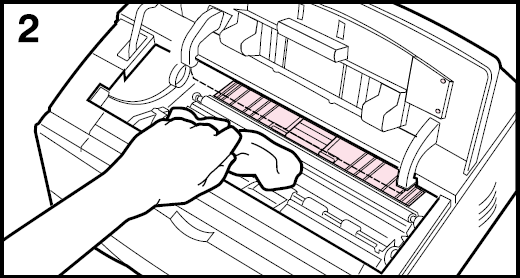
3. 녹색 핸들을 사용하여 용지 접근판을 들어 올린 후 보풀이 없는 마른 천으로 잔류물을 닦아 내십시오.
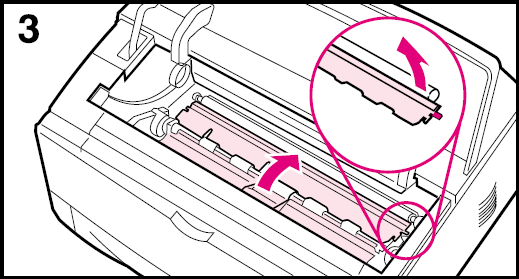
4. 용지 접근판을 닫고 인쇄 카트리지를 교체한 다음, 상단 덮개를 덮고 전원 코드를 꽂은 후 프린터를 켜십시오.
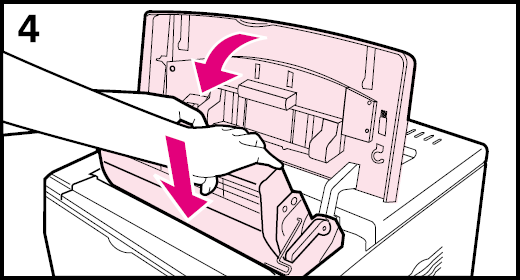
프린터 클리닝 페이지 사용(퓨저, 용지 경로 클리닝)
인쇄된 용지의 앞면이나 뒷면에 얼룩이 나타나면 아래 절차를 따르십시오.
프린터 제어판에서 다음 작업을 수행합니다.
1. Print Quality Menu 가 나타날 때까지 [ 메뉴] 를 누릅니다.
2. Create Cleaning Page 가 나타날 때까지 [ 항목] 을 누릅니다.
3. [선택] 을 눌러 클리닝 페이지를 인쇄합니다.
4. 이쇄된 클리닝 페이지의 지침에 따라 용지를 다시 적재합니다.
5. P rint Quality Menu 에서 Process Cleanin g 이 나타날 때까지 [ 항목] 을 누릅니다.
6. [ 선택] 을 눌러 클리닝 페이지를 처리합니다.
 참고:
클리닝 페이지 기능을 제대로 이용하려면 복사 용지(본드지나 거친 용지 사용 불가)에 클리닝 페이지를 인쇄하십시오.
참고:
클리닝 페이지 기능을 제대로 이용하려면 복사 용지(본드지나 거친 용지 사용 불가)에 클리닝 페이지를 인쇄하십시오.
클리닝 페이지를 한번 이상 만들어야 할 수도 있습니다. 프린터 내부에서 토너를 닦아낸 경우에는 반짝이는 검은 반점이 클리닝 페이지의 흑색 줄에 나타납니다. 흑색 줄에 흰 반점이 나타나면 클리닝 페이지를 다시 만드십시오.
어떤 용지의 경우에는 인쇄 품질을 좋게 하기 위해 인쇄 카트리지를 교체할 때마다 클리닝 페이지를 사용해야 합니다. 클리닝 페이지가 자주 필요한 경우에는 다른 종류의 용지를 사용해 보십시오.
+ HP LaserJet 8000/8100/8150
인쇄 카트리지를 새로 교체했거나 인쇄 품질에 문제가 발생한 경우 인쇄 품질을 향상시 키기 위해 다음 페이지의 청소 절차를 따르십시오. 프린터는 가능한 먼지나 이물질이 없는 장소에 보관하십시오.
- 프린터 외부는 물을 약간 적신 천으로 닦으십시오.
- 프린터 내부는 보풀이 없는 마른 천으로 닦으십시오.
 주의:
프린터에 암모니아 성분의 세척제를 사용하지 마십시오.
주의:
프린터에 암모니아 성분의 세척제를 사용하지 마십시오.
프린터 클리닝 페이지 사용(퓨저, 용지 경로 클리닝)
인쇄된 용지의 앞면이나 뒷면에 얼룩이 나타나면 아래 절차를 따르십시오.
프린터 제어판에서 다음 작업을 수행합니다.
1. Print Quality Menu 가 나타날 때까지 [ 메뉴] 를 누릅니다.
2. Create Cleaning Page 가 나타날 때까지 [ 항목] 을 누릅니다.
3. [선택] 을 눌러 클리닝 페이지를 인쇄합니다.
4. 이쇄된 클리닝 페이지의 지침에 따라 용지를 다시 적재합니다.
5. P rint Quality Menu 에서 Process Cleanin g 이 나타날 때까지 [ 항목] 을 누릅니다.
6. [ 선택] 을 눌러 클리닝 페이지를 처리합니다.
 참고:
클리닝 페이지 기능을 제대로 이용하려면 복사 용지(본드지나 거친 용지 사용 불가)에 클리닝 페이지를 인쇄하십시오.
참고:
클리닝 페이지 기능을 제대로 이용하려면 복사 용지(본드지나 거친 용지 사용 불가)에 클리닝 페이지를 인쇄하십시오.
클리닝 페이지를 한번 이상 만들어야 할 수도 있습니다. 프린터 내부에서 토너를 닦아낸 경우에는 반짝이는 검은 반점이 클리닝 페이지의 흑색 줄에 나타납니다. 흑색 줄에 흰 반점이 나타나면 클리닝 페이지를 다시 만드십시오.
어떤 용지의 경우에는 인쇄 품질을 좋게 하기 위해 인쇄 카트리지를 교체할 때마다 클리닝 페이지를 사용해야 합니다. 클리닝 페이지가 자주 필요한 경우에는 다른 종류의 용지를 사용해 보십시오.
만약 안내해드린 정보로 문제가 해결이 되지 않을 경우 “HP 코리아” 카카오톡 친구추가 후 빠른 지원을 받으실 수 있습니다 .